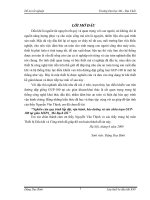Quy trinh lap dat thue bao GPON
Bạn đang xem bản rút gọn của tài liệu. Xem và tải ngay bản đầy đủ của tài liệu tại đây (6.54 MB, 33 trang )
Phụ lục: Dự thảo quy trình cung cấp dịch vụ trên GPON
(gửi kèm công văn số:5465 /VNPT-CNM ngày 09/10/2015)
MỤC LỤC
I CĂN CỨ XÂY DỰNG TÀI LIỆU: .............................................................................................. 2
1.QUY CHUẨN KỸ THUẬT QUỐC GIA VỀ LẮP ĐẶT MẠNG NGOẠI VI VIỄN THÔNG
QCVN 33:2011/BTTTT.................................................................................................................. 2
II. MÔ HÌNH TRIỂN KHAI CUNG CẤP CÁC DỊCH VỤ TRÊN GPON ................................... 2
III. TRIỂN KHAI CÁP QUANG THUÊ BAO. ............................................................................. 3
IV. ĐI CÁP VÀO TỦ QUANG VÀ NHÀ THUÊ BAO. ............................................................. 11
V. KHẮC PHỤC SỰ CỐ DÂY THUÊ BAO QUANG................................................................ 13
VI. BẤM CÁC LOẠI ĐẦU CONNECTOR ................................................................................ 15
VII. ĐÁNH NHÃN ....................................................................................................................... 21
VIII. CẤU HÌNH THIẾT BỊ ĐẦU CUỐI .................................................................................... 21
VIII.HƯỚNG DẪN LẮP ĐẶT WIFI ........................................................................................... 25
IX.CÀI ĐẶT DỊCH VỤ TRUYỀN HÌNH MYTV ....................................................................... 28
X.QUY TRÌNH TRIỂN KHAI LẮP MỚI FTTx: ........................................................................ 30
XI.CÁC TIÊU CHUẨN VỀ TRIỂN KHAI :................................................................................ 31
XII.ĐỊNH MỨC VẬT TƯ TRIỂN KHAI .................................................................................... 31
XIII. QUY ĐỊNH VỀ AN TOÀN LAO ĐỘNG ........................................................................... 33
1
I CĂN CỨ XÂY DỰNG TÀI LIỆU:
1.QUY CHUẨN KỸ THUẬT QUỐC GIA VỀ LẮP ĐẶT MẠNG NGOẠI VI
VIỄN THÔNG : QCVN 33:2011/BTTTT.
2. Các quy định của Tập đoàn về triển khai mạng cáp quang ngoại vi.
II. MÔ HÌNH TRIỂN KHAI CUNG CẤP CÁC DỊCH VỤ TRÊN GPON
1. Mô hình tổng quan mạng VNPT
Splitter
Splitter
2. Mô hình triển khai GPON
2
III. TRIỂN KHAI CÁP QUANG THUÊ BAO.
1. VẬN CHUYỂN VÀ BẢO QUẢN CÁP:
- Một số lỗi có thể xẩy ra trong quá trình kéo cáp.
- Bô bin cáp được đặt như hình bên là nguyên nhân gây ra xổ
và bị lỏng các vòng cáp.
- Việc bảo quản cáp được đặt nằm ngang như hình bên sẽ
chống lại các tác động rung, giật trong quá trình vận chuyển
và bảo quản cáp.
3
2. THI CÔNG KÉO TREO:
2.1. Chuẩn bị vật tư, công cụ, dụng cụ để kéo cáp quang thuê bao:
Stt
Tên vật tư, công cụ, dụng cụ
Số lượng tối thiểu
1
Mũ, quần áo, giầy và găng tay bảo hộ
1 bộ/ 1 người thi công
2
Dây đai an toàn
1 cái/ 1 người thi công
3
Bút thử điện
1 cái
4
Thang nhôm
1 cái
5
Kìm điện
1 cái
6
Dao trổ
1 cái
7
Băng dính
8
Sào nâng cáp (cách điện)
1 cái
9
Giá đỡ ra cáp
1 cái
10
Cáp quang thuê bao ống đệm lỏng
Theo thực tế
11
Cáp quang thuê bao đệm chặt
Theo thực tế
1 cuộn
2.2. Lưu đồ triển khai:
1
2
3
4
Khảo sát
tuyến
Ra cáp
Kéo cáp
Chốt cáp
1. Khảo sát:
- Chọn hướng tuyến thi công ngắn nhất.
- Chọn tuyến ít qua đường, dải phân cách giữa 2 làn đường và các công trình kiến trúc.
- Xác định chiều dài tuyến, tối đa ≤ 300m (với tuyến > 300m phải đảm bảo quỹ suy hao cho
phép).
- Xác định địa hình tuyến để chọn phương pháp Ra/ Kéo cáp.
2. Ra cáp:
- Yêu cầu: Cáp ra không bị xổ, xoắn, gẫy gập, rối.
Phương pháp ra cáp quang đệm chặt
1. Ra cáp trực tiếp
bằng giá đỡ rulo.
Phương pháp ra cáp quang ống đệm lỏng
2. Ra cáp thành cuộn hình số 8.
4
1. Ra cáp thành cuộn hình số 8.
3. Kéo cáp:
- Yêu cầu:
+ Không được kéo với một lực quá mức lên cáp.
+ Đảm bảo an toàn lao động.
* Tiêu chuẩn kéo cáp:
- Độ chùng cáp từng khoảng cột ≤ 1% (so với chiều dài của khoảng cột).
- Khoảng cách đến cáp điện lực khi dùng chung cột ≥ 1,25m (điện áp đến 1kV) - với các
điện áp cao hơn theo QCVN 33:2011/BTTTT.
- Cáp không bị dập, gẫy, xoắn, rách lớp nhựa của dây gia cường và bụng cáp.
* Phương pháp 1 - Kéo cáp trước, chốt cáp sau:
- Áp dụng cho tuyến có khuyên sắt bó cáp, nhiều vật cản, vượt qua đường và tuyến cột có
buộc quang treo cáp.
- Đặt rulo cáp hoặc cuộn cáp cách cột đầu tiên tối thiểu 3m.
- Dùng sào tre để luồn cáp (đầu cáp buộc vật nặng).
5
- Kéo từ tủ quang đến thuê bao.
- Cứ khoảng 50m hoặc điểm rẽ hướng phải thực hiện dồn cáp.
- Thực hiện chốt cáp từ phía thuê bao ngược dần về tủ quang để tiết kiệm cáp.
* Phương pháp 2 - Kéo cáp đến đâu chốt đến đấy:
- Áp dụng cho tuyến không có khuyên sắt bó cáp, không có vật cản, ít vượt qua đường,
tuyến cột thông thoáng.
- Ra cáp đủ khoảng cách tuyến cần kéo thành cuộn.
6
- Nâng cáp lên từng cột và thực hiện chốt cáp luôn.
(Chú ý: không rải cáp hết tuyến mới nâng cáp để tránh bị xe cán qua gây dập cáp, gẫy
sợi quang).
4. Chốt cáp:
- Cuộn khoảng 3 vòng băng dính vào cáp phía trước và sau khoảng dự định tách bụng cáp
ra khỏi dây giường.
- Dùng dao trổ để tách bụng cáp ra khỏi dây gia cường.
7
- Buộc cố định giường cáp vào thân cột hoặc gông và dùng băng dính cuộn phần thân cáp
thừa một số vòng đảm bảo bán kính > 20 lần đường kính cáp.
8
3. THI CÔNG KÉO NGẦM (chỉ nên sử dụng với cáp quang thuê bao ống đệm
lỏng):
3.1. Chuẩn bị vật tư, công cụ, dụng cụ để kéo cáp quang thuê bao:
Stt
Tên vật tư, công cụ, dụng cụ
Số lượng tối thiểu
1
Mũ, quần áo, giầy và găng tay bảo hộ
1 bộ/ 1 người thi công
2
Kìm điện
1 cái
3
Giá đỡ ra cáp
1 cái
4
Ghi kéo cáp
1 bộ
5
Dây kéo cáp
1 bộ
6
Con lăn
2 cái
7
Miếng đệm
Theo thực tế
8
Cáp quang thuê bao ống đệm lỏng
Theo thực tế
3.2. Lưu đồ triển khai:
- Áp dụng cho tuyến có hạ tầng cống bể cáp ngầm hóa, trong khu đô thị cần phải đảm bảo mỹ
quan.
1
2
3
Khảo sát
tuyến
Ra cáp
Kéo cáp
1. Khảo sát:
- Chọn hướng tuyến thi công ngắn nhất.
- Kiểm tra tình trạng cống, bể cáp; xác định cống cáp cần lắp đặt.
- Xác định chiều dài tuyến, tối đa ≤ 300m (với tuyến > 300m phải đảm bảo quỹ suy hao cho
phép).
- Xác định địa hình tuyến để chọn phương pháp Ra/ Kéo cáp.
2. Ra cáp:
- Yêu cầu: Cáp ra không bị xổ, xoắn, gẫy gập, rối.
Phương pháp ra cáp quang đệm chặt
1. Ra cáp trực tiếp
bằng giá đỡ rulo.
Phương pháp ra cáp quang ống đệm lỏng
2. Ra cáp thành cuộn hình số 8.
9
1. Ra cáp thành cuộn hình số 8.
3. Kéo cáp:
- Yêu cầu:
yếu kéo bằng tay).
+ Không được kéo với một lực quá mức lên cáp (kéo cáp quang trong cống chủ
+ Xác định, duy trì tốc độ kéo cho phép để tránh trật cáp và giảm lực căng.
+ Đảm bảo an toàn lao động.
- Sử dụng ghi kéo cáp để lắp đặt dây kéo cáp vào cống.
- Đặt mô bin cáp, rulo cáp hoặc cuộn cáp cách miệng bể đầu tiên tối thiểu 3m.
- Đặt các con lăn ở gần miệng bể cáp để bảo vệ vỏ cáp khi đưa cáp vào và ra ống cống. Có thể sử
dụng miếng đệm ở miệng ống cống để chống hư hỏng lớp vỏ bọc ngoài của cáp.
- Nối cố định cáp vào dây kéo cáp rồi thực hiện kéo qua từng khoảng cống bể. Kéo cáp qua các vị
trí thay đổi hướng trong bể cáp phải đảm bảo uốn cong đều và bán kính uốn cong cho phép.
10
IV. ĐI CÁP VÀO TỦ QUANG VÀ NHÀ THUÊ BAO.
1. ĐI CÁP VÀO TỦ QUANG:
1.1. Đi từ trên cột xuống tủ quang:
- Cáp quang thuê bao từ trên cột đi vào thanh luồn giữ cáp trước khi vào tủ quang.
- Bán kính cong của cáp trước khi vào tủ > 20 lần đường kính cáp (độ võng cách đáy tủ > 10cm).
- Luồn cáp quang thuê bao vào lỗ cao su theo thứ tự từ trong ra ngoài và từ trái qua phải.
- Dây gia cường của cáp được bắt cố định vào thanh chốt cáp phía trong tủ quang.
11
- Quy định vị trí cổng trong tủ quang:
+ Theo hàng: từ vị trí 1 đến vị trí 6 (từ trong ra ngoài).
+ Theo cột: từ dãy A đến dãy H (từ trên xuống dưới).
1.2. Đi từ dưới bể cáp lên tủ quang:
- Cáp quang thuê bao từ dưới bể được luồn qua ống ngoi và ống nhựa bảo vệ trước khi vào tủ
quang.
- Luồn cáp quang thuê bao vào lỗ cao su theo thứ tự từ trong ra ngoài và từ trái qua phải.
- Dây gia cường của cáp được bắt cố định vào thanh chốt cáp phía trong tủ quang.
- Quy định vị trí cổng trong tủ quang:
+ Theo hàng: từ vị trí 1 đến vị trí 6 (từ trong ra ngoài).
+ Theo cột: từ dãy A đến dãy H (từ trên xuống dưới).
2. ĐI CÁP VÀO NHÀ THUÊ BAO
2.1. Trường hợp việc đi cáp trong nhà thuê bao thuận lợi:
- Chốt cố định cáp tại đầu nhà thuê bao.
- Tách bỏ dây gia cường khỏi cáp đoạn đi vào trong nhà thuê bao.
- Cáp quang đi vào trong nhà thuê bao phải được luồn cố định hoặc trong nẹp nhựa gắn tường,
đảm bảo bán kính uốn cong và được kết nối với dây pigtail lắp trong hộp ODF bằng hàn nhiệt hoặc gắn
luôn với đầu nối Fast Connector.
- Hộp ODF đặt trong nhà thuê bao, cách mặt sàn khoảng 30 cm đến 40 cm và được gắn trên
tường.
12
- Thiết bị ONT được kết nối tới hộp ODF bằng dây nhảy quang hoặc kết nối thẳng với Fast
Connector.
2.2. Trường hợp việc đi cáp trong nhà thuê bao yêu cầu đảm bảo mỹ quan:
- Chốt cố định cáp tại đầu nhà thuê bao và kết cuối bằng hộp măng xông quang hoặc hộp ODF
phía ngoài hoặc phía trong tại đầu nhà thuê bao.
- Sử dụng cáp quang thuê bao đệm chặt (loại mầu đen hoặc mầu trắng) để thi công trong nhà thuê
bao từ hộp măng xông quang hoặc hộp ODF đến vị trí đặt thiết bị ONT nhằm đảm bảo mỹ quan, độ linh
hoạt và suy hao do bán kính uốn cong là nhỏ nhất.
- Cáp quang đi vào trong nhà thuê bao phải được gắn cố định vào trần nhà, tường nhà, sàn nhà
bằng cách sử dụng miếng dán (stick) hoặc sử dụng cách dán tường.
- Cáp quang đi trong nhà đấu nối với hợp măng xông quang bằng hàn nhiệt hoặc rệp nối cơ khí và
kết nối với thiết bị ONT bằng Fast Connector.
V. KHẮC PHỤC SỰ CỐ DÂY THUÊ BAO QUANG.
1. Cố định cáp quang vào Măng xông quang:
13
2. Nối sợi quang bằng Rệp quang cơ khí :
3. Đặt Rệp quang cơ khí và Sợi quang vào trong Măng xông quang:
14
4. Hoàn thành:
VI. BẤM CÁC LOẠI ĐẦU CONNECTOR
1. Fast Connector
15
A. Tiêu chuẩn kỹ thuật vào công cụ dụng cụ
Tiêu chuẩn cơ bản
- Suy hao đầu fastconnector:<=0.3dB/đầu
- Suy hao phản xạ >45dB
- Số lần tái sử dụng >5 lần/đầu
- Chịu được lực kéo tối đa: 10N
B.Phân biệt Đầu Fastcector
STT
1
Chuẩn
Fast connector SC/UPC
Fast connector SC/APC
Màu xanh ra trời
Màu xanh lá cây
Đầu mài bằng
Đầu mài vát 8 độ
Chuẩn
màu
2
Chuẩn
đầu
Ferrule
3
Hình ảnh
thực tế
loại Fast
connector
C. Bộ công cụ thi công cụ thi công:
Stt
Hình ảnh
Cộng cụ
16
Ghi chú
1
Kìm điện
2
Kìm Cắt
3
Dao tuốt sợi quang
4
Bộ Tool
Dao cắt sợi quang chính xác
5
(Tháo thước kèm theo dao cắt)
6
Hộp đựng cồn
7
Các khóa đóng mở đầu fast
Connector
17
18
19
3. Một số lỗi thường gặp :
A. Lỗi do thực hiện đấu nối fastconnector
- Sợi quang cắt quá ngắn khi đưa vào chưa tiếp súc được với sợi quang bên trong
fastconnector, khi đấu nối sợi quang không cong. Dẫn đến suy hao cao hoặc không
thông quang.
- Sợi quang cắt quá dài: Khi đấu nối sợ quang cong hẳn lên, tạo ra điểm suy hao. Dẫn
đến suy hao cao
- Không mở và đóng khóa Fastconnector: Khi thực hiện đấu nối những fastconnector
bị đóng khóa không thực hiện mở khóa hay khi thực hiện đấu nối xong không thực
hiện đóng khóa dẫn đến Tình sợi quang tiếp xúc kém gây ra suy hao cao hoặc không
thông quang.
- Không vệ sinh sợi quang khi thực hiện đấu nối dẫn đến suy hao cao.
B. Các lỗi do đấu nối lắp đặt với thiết bị
- Lỗi cắm nhầm đầu APC với đầu UPC
STT
Đấu nối Sai
1
2
3
-
20
Đấu nối Đúng
VII. ĐÁNH NHÃN
1.Quy định về mẫu gán nhãn cho thuê bao: Sử dụng về nhãn đúng quy định như sau:
Kích thước: chiều dài là 6cm, chiều rộng là 4cm
In các thông tin trên mặt nhãn như sau:
Dịch vụ
Thoại/ MegaVNN/ FiberVNN/ MyTV
Account
nva123456
Mã KH
FTTHxxxyyy
Báo hỏng
04.119
Tư vấn, lắp đặt tại nhà
04.8000126
Tổng đài giải đáp
04.1080
Vị trí dán trên ONT: góc bên trái, trên cùng như hình sau:
2.Quy định về đánh nhãn tại tủ/hộp cáp quang: Quy cách nhãn: Sử dụng nhãn tiêu
chuẩn 24 mm, nền trắng, viền đơn liền. Dán nhãn dạng phẳng. Chiều dài 105 mm.
a. Mẫu nhãn 1 dòng:
Tên hộp cáp
b. Kiểu chữ: Time New Roman, in hoa, đậm, kích thước 36pt.
c. Vị trí dán nhãn: Tại vị trí mặt trước của vỏ tủ hộp cáp, dán theo mặt
phẳng nằm ngang, dễ nhìn. Tránh các vị trí có logo nhận diện thương
hiệu như sau:
LTRAF01A01
VIII. CẤU HÌNH THIẾT BỊ ĐẦU CUỐI
1. Cấu hình các loại thiết bị ONT
Chủng loại
Hình ảnh
ZXHN F600W
ONT ZTE
ZXHN F660
Đặc điểm
kỹ thuật
4*FE ;
WIFI(802.11 b/g/n, 4
SSIDs)
Địa chỉ IP
truy cấp
vào ONT
Username/p
assword
Xác thực
giữa ONT
GW040
ONT ALU
I-240-WA
192.168.1.1
4*FE;
2*POTS;
WIFI(802.11 b/g/n, 4
SSIDs)
192.168.1.1
192.168.1.1
admin/admin
admin/admin
admin/admin
Vào PON SN
Password: nhập mã xác
Vào PON SN
Password: nhập mã xác
Vào management
SLID config New
21
4*FE ;
WIFI(802.11 b/g/n, 4
SSIDs)
4*FE;
2*POTS;
WIFI(802.11 b/g/n, 4
SSIDs)
192.168.1.254
xem ở mặt sau của thiết
bị
Vào maintain SLID
configuration New
và OLT
thực (mã FTTH khách
hàng)
thực (mã FTTH khách
hàng)
Xem công
suất quang
thu được tại
nhà khách
hàng
Cài đặt
Internet
Vào status Network
interface PON
information
Vào status Network
interface PON
information
Cài đặt trên OLT tự
động đẩy cấu hình
xuống ONT
Cài đặt trên OLT tự động
đẩy cấu hình xuống ONT
Cài đặt
MyTV sử
dụng cáp
mạng
Cài đặt
MyTV wifi
(yêu cầu
công suất
phát wifi ở
mức chấp
nhận trở
lên)
1.Cài đặt chế độ Bridge
cho cổng LAN kết nối
với STB. Tại ONT tắt
chức năng DHCP server
cho cổng LAN kết nối
với STB
Vào mục
Network LAN DH
CP port service chọn
DHCP mode chế độ là
WAN
2.Gán lưu lượng MyTV
với cổng LAN kết nối
với STB (phần này thực
hiện trên OLT)
1.cài đặt thêm 01 SSID
cho dịch vụ MyTV wifi
đặt tên SSID là MyTV
như sau:
Vào SSID setting
Chose SSID: lựa chọn
SSID cài đặt (từ 1-4,
thường chọn SSID4 cho
MyTV wifi)
Tích enable
Max clients: 32
SSID name: điền tên
MyTV
Security
Chose SSID: lựa chọn
1.Cài đặt chế độ Bridge
cho cổng LAN kết nối
với STB thực hiện trên
OLT đẩy cấu hình xuống
ONT. Tại ONT tắt chức
năng DHCP server cho
cổng LAN kết nối với
STB
Vào mục
Network LAN DHC
P port service chọn
DHCP mode chế độ là
WAN
2.Gán lưu lượng MyTV
với cổng LAN kết nối với
STB (phần này thực hiện
trên OLT)
1.cài đặt thêm 01 SSID
cho dịch vụ MyTV wifi
đặt tên SSID là MyTV
như sau:
Vào SSID setting
Chose SSID: lựa chọn
SSID cài đặt (từ 1-4,
thường chọn SSID4 cho
MyTV wifi)
Tích enable
Max clients: 32
SSID name: điền tên
MyTV
Security
Chose SSID: lựa chọn
22
SLID nhập mã xác thực
(mã FTTH của khách
hàng)
Vào Device info optical
info Rx optics signal
level at 1490nm & Tx
optics signal level at 1310
nm
1.Vào mục Network
setting WAN add
2. điền các thông số sau:
WAN type chọn PPPoE,
802.1p điền giá trị 0,
801.1Q VLAN ID điền
giá trị 32, nhập
username/password của
khách hàng vào mục PPP
username and password
1.Vào mục Network
settings WAN add
2. Mục: WAN service
configuration chọn
Bridging, , 802.1p điền
giá trị 4, 801.1Q VLAN
ID điền giá trị 33
3. nhấn Apply/save
4. Vào Advance features
interface
grouping add
5. Group name: điền
MyTV, WAN interface
used: chọn interface
Brigding vừa tạo cho
MyTV gán với cổng LAN
kết nối với STB
5. chọn Apply/save
6. Network
settings LAN
Groupname chọn
Disable
MyTV tích
DHCP
Server Apply/save
1.cài đặt thêm 01 SSID
cho dịch vụ MyTV wifi
đặt tên là MyTV như sau:
Vào network
settings wireless basi
c
tích
Trong mục wireless
virtual access points điền
các thông số
Tích
mục enable
SSID: MyTV, Max
clients:32
Nhấn apply/save
SLID nhập mã xác
thực (mã FTTH của
khách hàng)
Vào status optics
module status Rx
optics signal level at
1490nm & Tx optics
signal level at 1310 nm
1.Vào mục Network
setting WAN Wan
connection list
2. điền các thông số
sau:
, tích
vào mục NAT
Service: chọn Internet
Enable VLAN
VLAN id: nhập giá trị
32
VLAN pri: chọn là 0
Username &
password điển thông
số của khách hàng
1. Cấu hình kênh logic
cho dịch vụ MyTV
thực hiện tại OLT, tại
ONT chỉ cấu hình chế
độ Brigde cho cổng
LAN kết nối với STB
như sau: vào
LAN chọn port kết
nối với STB chế độ
Brigde mode save để
lưu cấu hình
Không hỗ trợ
SSID
Authentication type:
WPA/WPA2-PSK
WPA passphrase: điền
mật khẩu 12345678 để
dễ cài trên STB
2.Cài đặt chế độ Bridge
cho SSIDMyTV wifi
như sau:
Network LAN DH
CP port service chọn
DHCP mode chế độ là
WAN cho SSID MyTV
wifi
3.Gán lưu lượng MyTV
với SSID kết nối với
STB (phần này thực
hiện trên OLT)
SSID
Authentication type:
WPA/WPA2-PSK
WPA passphrase: điền
mật khẩu 12345678 để dễ
cài trên STB
2.Cài đặt chế độ Bridge
cho SSIDMyTV wifi như
sau:
Network LAN DHC
P port service chọn
DHCP mode chế độ là
WAN cho SSID MyTV
wifi
3.Gán lưu lượng MyTV
với SSID kết nối với STB
(phần này thực hiện trên
OLT)
Sau đó đặt mật khẩu cho
SSID MyTV vừa tạo
Vào mục security:
Select SSID: chọn MyTV
Network authentication:
Mixed WPA/WPA2-PSK
WPA/WPA passphrase:
nhập mật khẩu MyTV :
12345678 (để cho dễ cài
trên STB wifi)
Nhấn apply/save để lưu
cấu hình.
2.Làm các bước 1,2,3 như
phần cài đặt MyTV sử
dụng cáp mạng , cài đặt
thêm bước gán lưu lượng
MyTV vừa tạo với SSID
MyTV như sau:
4. Vào Advance features
interface
grouping add
5. Group name: điền
MyTV, WAN interface
used: chọn interface
Brigding vừa tạo cho
MyTV gán với cổng LAN
và SSID MyTV
5. chọn Apply/save
Cài đặt
VoIP
Không có cổng VoIP
Cài đặt tại OLT tự động
đẩy cấu hình xuống ONT
chỉ việc cắm máy điện
thoại cố định vào cổng
TEL1 hoặc TEL2
Không có cổng VoIP
Cài đặt wifi
(bao gồm
thay đổi
kênh wifi)
1.vào mục
Network WLAN bas
ic
Mục wireless RF mode
enable
Mode chọn mix (801.11
b/g/n)
Chanel : lựa chọn kênh
phù hợp
Transmitting
power :100
Và các thông số khác để
mặc định
2.SSID setting
Chose SSID: lựa chọn
SSID cài đặt (từ 1-4,
thường chọn SSID1)
Tích enable
Max clients: 32
SSID name: điền tên
khách hàng yêu cầu
3.Security
Chose SSID: lựa chọn
SSID
Authentication type:
WPA/WPA2-PSK
1.vào mục
Network WLAN basi
c
Mục wireless RF mode
enable
Mode chọn mix (801.11
b/g/n)
Chanel : lựa chọn kênh
phù hợp
Transmitting
power :100
Và các thông số khác để
mặc định
2.SSID setting
Chose SSID: lựa chọn
SSID cài đặt (từ 1-4,
thường chọn SSID1)
Tích enable
Max clients: 32
SSID name: điền tên
khách hàng yêu cầu
3.Security
Chose SSID: lựa chọn
SSID
Authentication type:
WPA/WPA2-PSK
1.vào mục
Wireless basic, tích
23
SSID: điền tên, Max
client: 32
2.Vào mục security:
Select SSID lựa chọn
SSID vừa enable;
Network authentication:
mixed WPA/WPA-PSK,
WPA/WAPI passphrase:
điền mật khẩu
3.Nhấn: Apply/save
4. Để thay đổi kênh wifi
vào mục: advanced
channel lựa chọn
kênh cần đặt
Cài đặt bằng file xml
trên server tự động
đẩy cấu hình xuống
ONT, chỉ việc cắm
máy điện thoại cố định
vào cổng TEL1 hoặc
TEL2
1.vào Network wifi
mục enable
Tích
Mode: chọn chế độ
auto b/g/n
Channel : chọn kênh
cần đặt
Transmitting power :
100%
SSID select: chọn
SSID cài đặt cho khách
hàng thường chọn
SSID1
SSID name: tên của
khách hàng
Enable SSID chọn
enable
SSID broadcast: chọn
enable
Encrypt mode: chọn
WPA/WPA2 personal
WPA version : chọn
WPA1/WPA2
WPA encryption
mode : TKIT/AES
WPA key : nhập mật
Cài đặt
Camera
Cài đăt
DDNS
Cài đặt
cho quán
Nét, Game
trên 50
máy tính
sử dụng
TPLINK
T480 T+
kết nối với
ONT
GPON
WPA passphrase: điền
mật khẩu khách hàng
yêu cầu
1. Vào mục
application port
forwarding đánh dấu
V vào ô enable
2.nhập các thông số sau:
name, Protocol chọn
TCP/UDP, wan
connection:
omci_ipv4_pppoe_1,
nhập giá trị vào ô: wan
start port,wan end
port, lan host ip
address, lan host start
port, lan host end port
WPA passphrase: điền
mật khẩu khách hàng yêu
cầu
1. Vào mục
application port
forwarding đánh dấu
V vào ô enable
2.nhập các thông số sau:
name, Protocol chọn
TCP/UDP, wan
connection:
omci_ipv4_pppoe_1,
nhập giá trị vào ô: wan
start port,wan end port,
lan host ip address, lan
host start port, lan host
end port
Vào mục applycation
DDNS tích vào ô
Vào mục applycation
DDNS tích vào ô
enable
Service type: lựa chọn
nhà cung cấp DDNS
Dyndns
điền địa chỉ domain
Dyndns vào mục
hotsname điền tên và
mật khẩu truy nhập vào
mục username và
password
enable
Service type: lựa chọn
nhà cung cấp DDNS
Dyndns
điền địa chỉ domain
Dyndns vào mục
hotsname điền tên và
mật khẩu truy nhập vào
mục username và
password
1.Khai báo cổng LAN
của ONT kết nối với
cổng WAN1 của TLT480T+ chế độ Brigde
và tắt chức năng cấp
DHCP Server của ONT
cho cổng LAN như sau:
Network LAN DH
CP port service chọn
DHCP mode chế độ là
WAN
2.Đối với TL-T480T+
Network WAN WA
N1 connection type
chọn PPPoE/Russian
PPPoE điền các tham số
vào mục username và
password
Active mode: chọn chế
độ always, các tham số
khác mặc định
1.Khai báo cổng LAN
của ONT kết nối với
cổng WAN1 của TLT480T+ chế độ Brigde và
tắt chức năng cấp DHCP
Server của ONT cho
cổng LAN như sau:
Network LAN DHC
P port service chọn
DHCP mode chế độ là
WAN
2.Đối với TL-T480T+
Network WAN WA
N1 connection type
chọn PPPoE/Russian
PPPoE điền các tham số
vào mục username và
password
Active mode: chọn chế
độ always, các tham số
khác mặc định
24
1.Vào mục advance
features Nat Virtual
server
2.Nhập các thông số vào
các ô: user interface:
chọn giao diện đã cài đặt
PPPoE
Service name: chọn
custom service: điền tên
ví dụ là camera; Server
IP address là địa chỉ IP
của camera và điền các
external & internal
portcủa camera, Protocol
chọn giao thức tương ứng
TCP/UDP
3.Nhấn apply/save để lưu
cấu hình
1.vào mục advance
feature
DNS DynamicDNS
add
2.Điền các thông số: DDNS provider:
DynDNS.org , điền địa
chỉ domain DDNS vào
mục Hostname, chọn
interface PPPoE, điền tên
truy nhập và mật khẩu vào
mục Username/password
3.Nhấn Apply/save
Khai báo cổng LAN của
ONT kết nối với cổng
WAN của TL-T480T+
chế độ Brigde như sau:
1.vào Network
settings wan service
configuration tích
Brigding
2. 802.1 Q: nhận Vlan id
cho dịch vụ internet 32,
802.1 p nhập 0, select
VLAN TPID để mặc định
3. nhần apply/save để lưu
cấu hình
Sau đó tiến hành khai báo
trên thiết bị TPLINK
T480T+ như sau:
4.Đối với TL-T480T+
Network WAN WAN
1 connection type chọn
PPPoE/Russian PPPoE
điền các tham số vào mục
username và password
Active mode: chọn chế
khẩu của khác hàng
Enable WPS : enable
WPS mode :PBC
1.vào
applycation port
forwarding nhập các
thông số sau:
2. APP name:customer
setting
WAN port: nhập giá
trị
Lan port: nhập giá trị
Internal client :
customer setting
điền IP address của
camera vào ô bên cạnh
Protocol chọn giao
thức TCP/UDP
vào mục
Tích
enable mapping
Wan connection list:
chọn giao diện PPPoE
internet
1.vào mục Wan
connection list: chọn
interface internet
2. tích
mục enable
DDNS
3. ISP chọn nhà cung
cấp Dyndns.org
4.Domain name: nhập
domain
5.username/password:
điền tên truy nhập và
mật khẩu
6. nhấn Save để lưu
cấu hình
tại ONT chỉ cấu hình
chế độ Brigde cho cổng
LAN kết nối với cổng
WAN của
TPLINKT480T+ như
sau: vào LAN chọn
port kết nối với
TPLINK chế độ
Brigde mode save để
lưu cấu hình
cấu hình tại TPLINK
T480T+ tương tự như
hướng dẫn bên cạnh
độ always, các tham số
khác mặc định
- Đối với ONT GPON Huawei sử dụng NMS để cấu hình:
2. Bảng quy hoạch cổng LAN của ONT cho các dịch vụ
ST
Các trường hợp
1.
2.
3.
4.
5.
6.
internet
Internet + 01 MyTV
Internet + 02 MyTV
Internet + 03 MyTV
04 MyTV
Internet + nhiều thoại
(ATA)
7. Internet cho quán Nét,
Game (ONT khai báo
Brigde tương tư như chức
năng converter)
SSID WIFI
Quy định về kết nối cổng Lan trên ONT
Port 2
Port 3
Port 4
internet
internet
Internet
internet
internet
MyTV
internet
MyTV
MyTV
MyTV
MyTV
MyTV
MyTV
MyTV
MyTV
internet
internet
Khai báo Bridge
để kết nối với
ATA
Khai Brigde kết Khai Bridge để
nối với cổng
kết nối với LAN
WAN TPLINK
4 của TPLINK
T480T+
T480T+ sử
dụng cho WIFI
Quy định sử dụng thứ tự SSID
Tối đa số user/01 SSID là 32
SSID1
SSID2
SSID3
SSID4
Port 1
Internet
Internet
Internet
Internet
MyTV
Internet
8. Internet
Enable và sử
dụng cho
internet
9. Internet + MyTV
Enable và sử
dụng cho
internet
Mặc định
Disable (chỉ
enable khi số
user >32)
Disable (chỉ
enable khi số
user >32)
Mặc định
Disable (chỉ
enable khi số
user >64)
Disable (chỉ
enable khi số
user >64)
Mặc định
Disable (chỉ
enable khi số
user >96)
Enable và sử
dụng cho dịch
vụ MyTV WIFI
VIII.HƯỚNG DẪN LẮP ĐẶT WIFI
1. xác định vị trí đặt thiết bị phát wifi
- Đối với nhà có 01 tầng: Đặt thiết bị phát wifi (ONT) tại vị trí trung tâm của căn
nhà hoặc tại các vị trí hay sử dụng wifi như phòng khách, phòng ngủ, bàn làm
việc…
- Đối với nhà có nhiều tầng ( từ 2 tầng trở lên): đặt thiết bị phát wifi (ONT) ở khu
vực trung tâm tòa nhà (nếu có đủ điểu kiện về hạ tầng nguồn điện, chỗ luồn
cáp, vị trí đặt thì nên đặt tại khu vực cầu thang nghỉ giữa tầng 2)
25